Sei attualmente in prova e vuoi testare il nostro canale WhatsApp?
Ti suggeriamo di utilizzare un numero di telefono temporaneo per testarlo e passare al tuo numero normale se ti piace e vuoi utilizzarlo in modo permanente.
Se hai un account Userlike creato prima del 13 giugno 2025, usa questa ➡ guida
Se hai un account Userlike creato dopo il 13 giugno 2025 o se desideri aggiungere un canale WhatsApp a un'organizzazione appena creata in un account esistente, segui i passaggi in questo articolo ⬇
Per ricevere l'accesso all'API di WhatsApp Business, avrai bisogno di quanto segue:
- Un Account Meta Business
Un numero di telefono aziendale valido che soddisfi i seguenti criteri:
- Deve avere un prefisso nazionale e locale, come numeri fissi e mobili
- Deve essere di tua proprietà
- Deve poter ricevere chiamate vocali o SMS
- Non deve essere un numero breve
- Non deve essere già utilizzato in un altro prodotto, servizio o piattaforma Meta
- Per avviare il processo di integrazione, vai su Canali > WhatsApp nel menu delle impostazioni. Clicca sul pulsante blu "+Aggiungi".
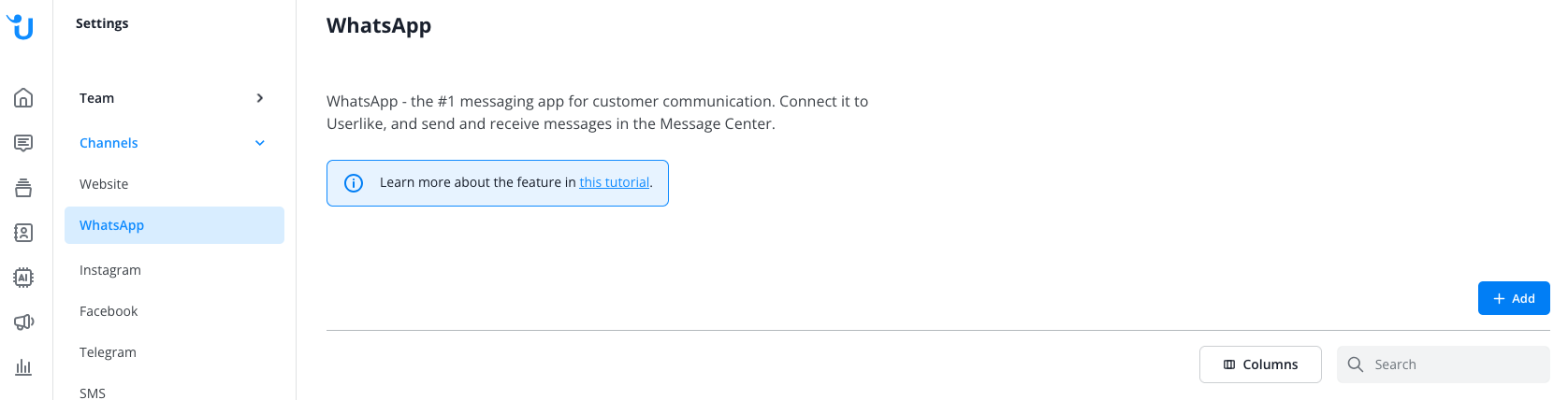
- Continua con il processo di concessione dell'accesso a Userlike per il tuo Account Meta Business
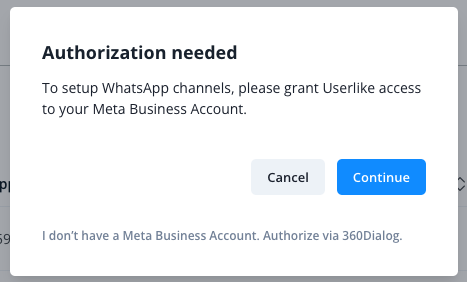
Se non hai ancora un Account Meta Business, puoi crearne uno qui e ricominciare l'integrazione, oppure utilizzare la nostra azienda partner 360dialog cliccando sul link in fondo per avviare il processo di integrazione come descritto qui
- Accedi al tuo account Facebook:
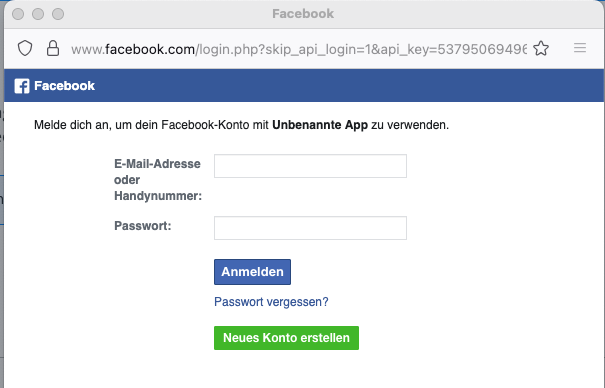
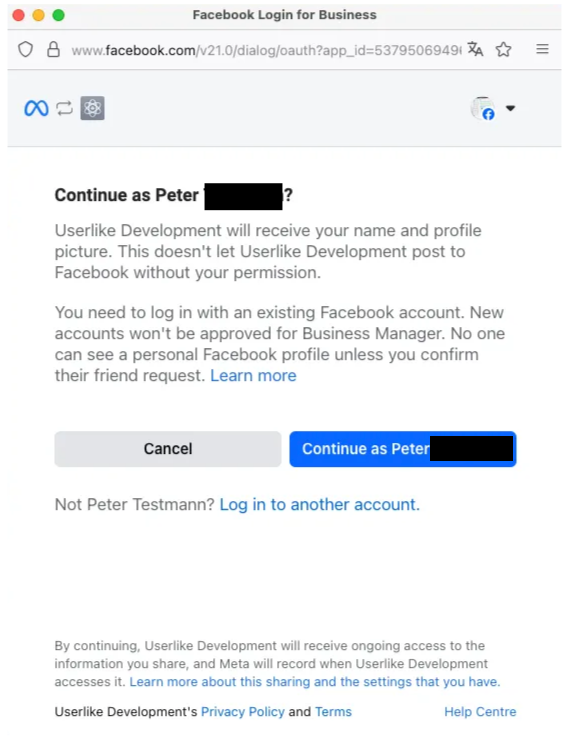
- Leggi le informazioni e i termini e fai clic su "Inizia"
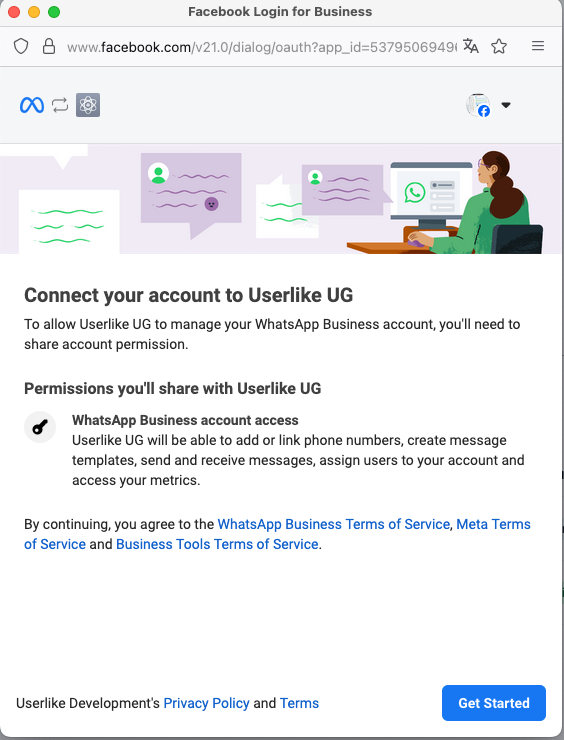
- Inserisci le informazioni della tua azienda o utilizza i dati se già esistenti:
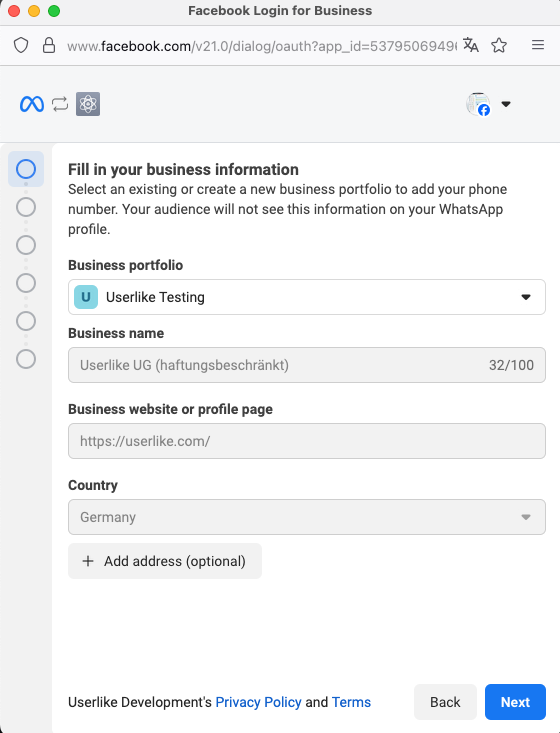
- Crea un nuovo account WhatsApp Business o scegline uno dall'elenco:
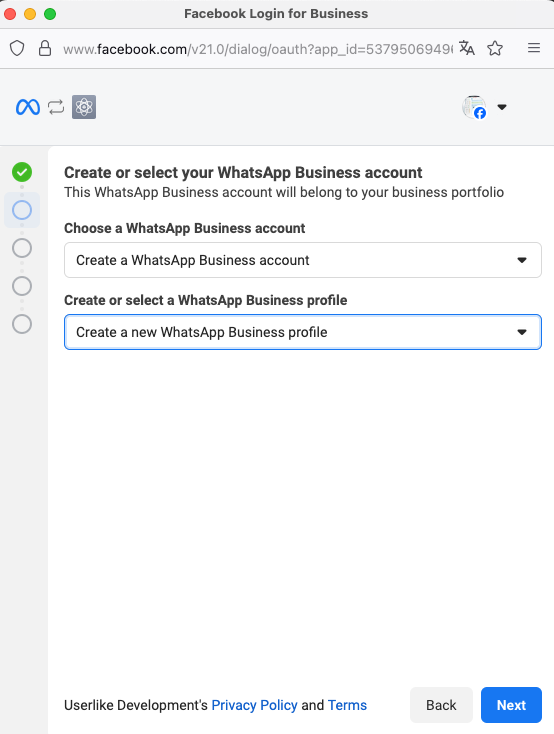
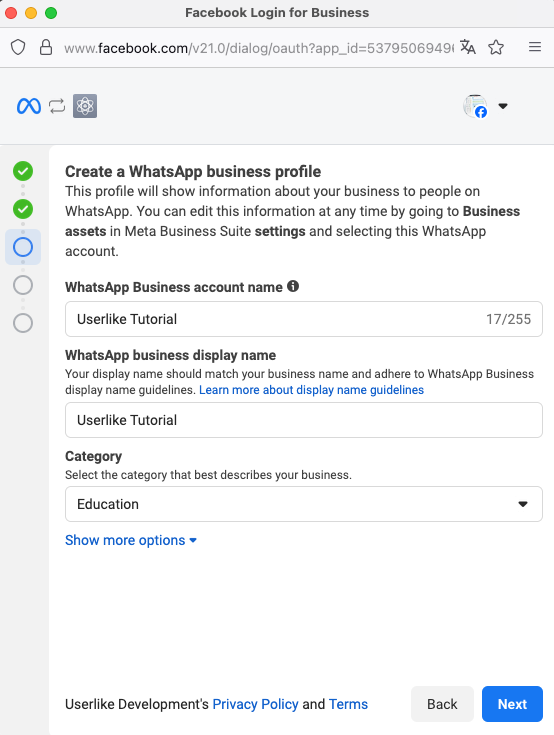
- Aggiungi e verifica il numero che desideri collegare:
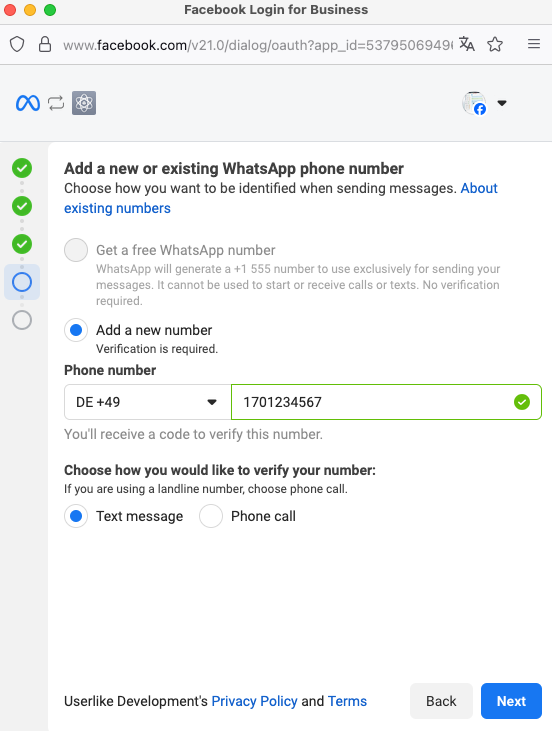
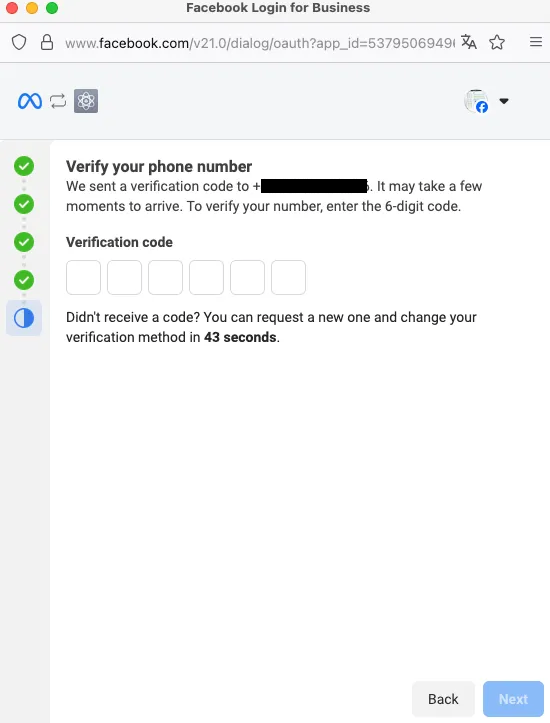
Se provi a connettere un numero che è già registrato su un altro account WhatsApp, vedrai un messaggio di errore:
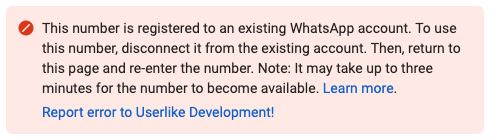
Se provi a connettere un numero che è già registrato su un account WhatsApp Business esistente o con un altro provider di API Business, vedrai questo messaggio:
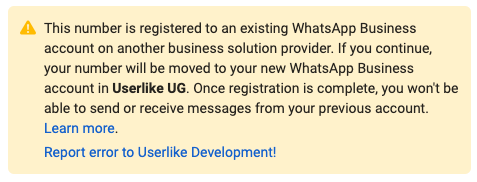
Se continui, il tuo numero verrà trasferito da quel provider a Userlike.
- Rivedi e conferma i dati:
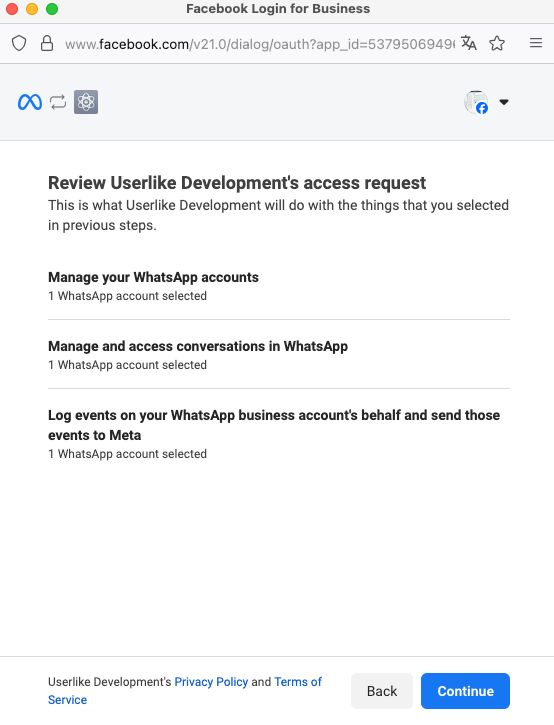
- Meta sta ora connettendo il tuo numero a Userlike e lo confermerà tra qualche istante:
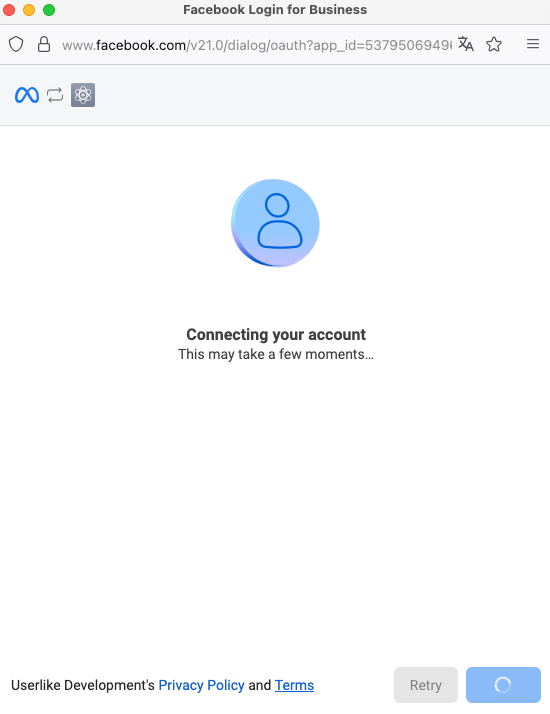
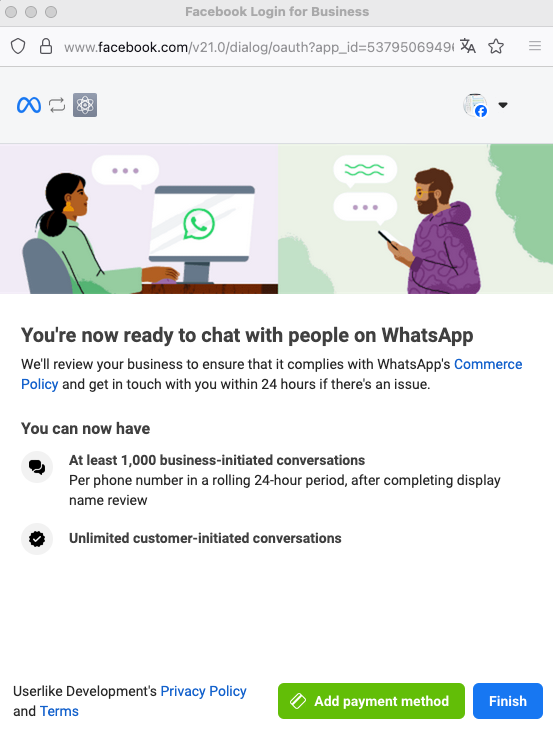
Se non hai impostato un metodo di pagamento nel tuo Account Meta Business, dovrai aggiungerne uno. Maggiori informazioni sui prezzi dei template Meta sono disponibili qui
Se non aggiungi un metodo di pagamento qui o direttamente nel tuo Account Meta Business, le tue campagne non verranno inviate.
- Imposta un codice PIN a 6 cifre per la verifica a due fattori.
- Dopodiché, il nuovo canale WhatsApp apparirà nella panoramica dei canali:
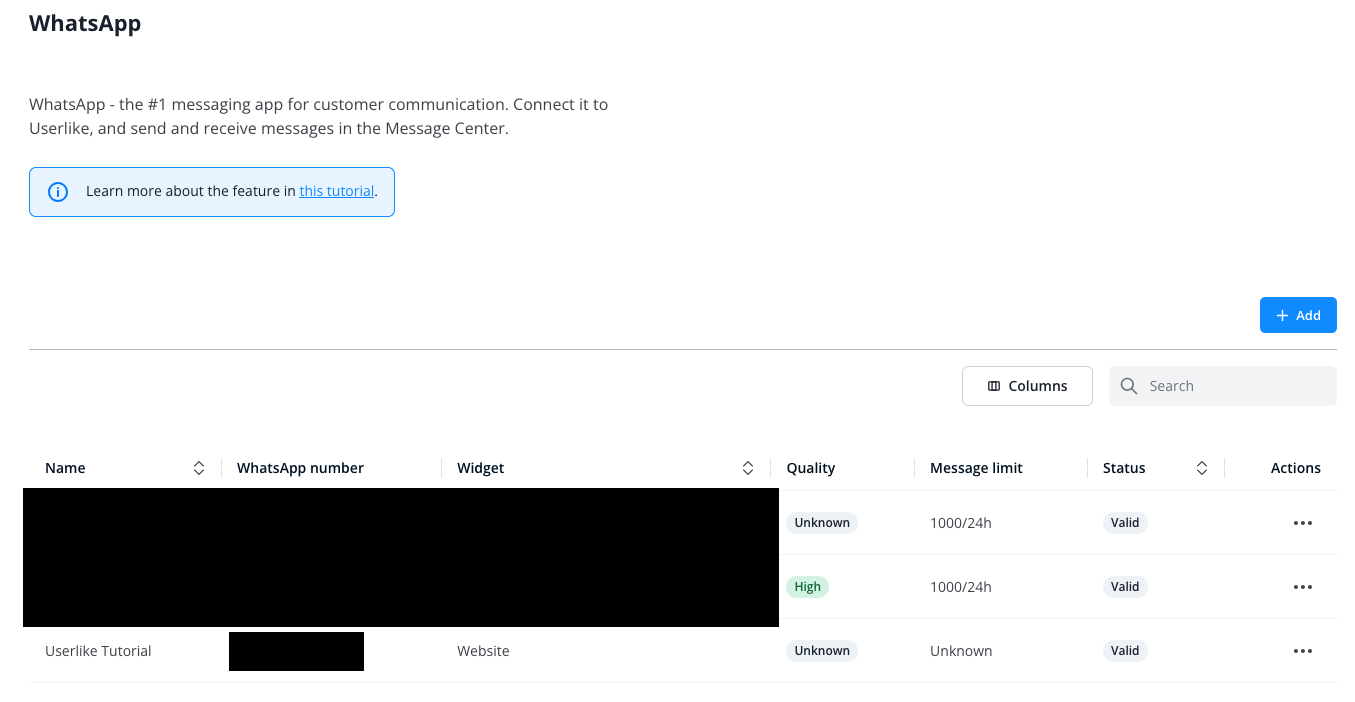
Puoi cliccare sul suo nome per configurare
- Nome del canale: Nome del tuo canale WhatsApp, non visibile ai contatti.
- Chiave API: La chiave API verrà inserita automaticamente dopo il completamento del processo di configurazione.
- Vari campi Per le informazioni di base sulla tua azienda.
- Widget: Seleziona il widget che desideri utilizzare per il tuo canale WhatsApp.
 Come posso integrare WhatsApp con 360dialogue?
Come posso integrare WhatsApp con 360dialogue?